विशेष रूप से, IF कथन एक विशिष्ट स्थिति की जाँच करता है और TRUE मान लौटाता है। यदि यह गलत है, तो यह कथन में दूसरा मान लौटाएगा। इसका तात्पर्य यह है कि IF कथन तार्किक परिणाम प्रदान करने में मदद करता है, अर्थात, सही या गलत उत्तर वाले परिणाम।
यह ट्यूटोरियल Power BI में IF स्टेटमेंट के सिंटैक्स, उपयोग और उदाहरणों की पड़ताल करता है, जो आपको अपने डेटा प्रोजेक्ट्स में इस फ़ंक्शन का प्रभावी ढंग से लाभ उठाने के लिए सशक्त बनाता है।
IF स्टेटमेंट का सिंटैक्स
Power BI में IF स्टेटमेंट का सिंटैक्स इस प्रकार है:
IF(
निम्नलिखित पैरामीटर हैं:
- <लॉजिकल_टेस्ट> : वह अभिव्यक्ति या स्थिति जिसका आप मूल्यांकन या परीक्षण करना चाहते हैं। यह एक कॉलम, माप या कोई वैध DAX अभिव्यक्ति हो सकता है जो बूलियन मान (सही या गलत) लौटाता है।
-
: यदि तार्किक परीक्षण सही पर मूल्यांकन करता है तो लौटाया जाने वाला मान। -
: यदि तार्किक परीक्षण गलत पर मूल्यांकन करता है तो लौटाया जाने वाला मान।
IF स्टेटमेंट का मूल्यांकन करके काम करता है <लॉजिकल_टेस्ट> . यदि परिणाम सत्य है, तो यह वापस आ जाता है
परिकलित कॉलम में IF स्टेटमेंट का उपयोग करना
Power BI में परिकलित कॉलम हमें मौजूदा डेटा के आधार पर नए कॉलम बनाने की अनुमति देते हैं। IF कथन का उपयोग आमतौर पर सशर्त तर्क प्रस्तुत करने के लिए गणना किए गए कॉलम में किया जाता है।
उदाहरण के लिए, मान लीजिए कि हमारे पास एक वित्तीय स्थिति तालिका में 'सकल बिक्री' नामक एक कॉलम है और हम 'राजस्व स्थिति' नामक एक नया कॉलम बनाना चाहते हैं जो प्रत्येक पंक्ति को 'उच्च' के रूप में वर्गीकृत करता है यदि राजस्व $10000 से ऊपर है, और 'कम' यदि राजस्व $10000 या उससे कम है।
चरण 1: 'मॉडलिंग' टैब में 'नए कॉलम' पर क्लिक करें।
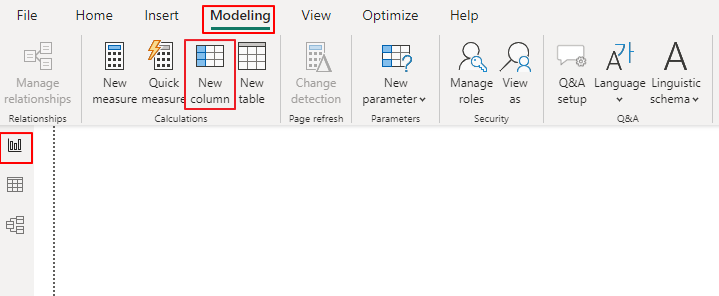
चरण 2: निम्नलिखित DAX सूत्र दर्ज करें:
राजस्व स्थिति = IF(वित्तीय[सकल बिक्री] > 10000 , 'उच्च' , 'कम' )चरण 3: परिकलित कॉलम बनाने के लिए Enter दबाएँ।
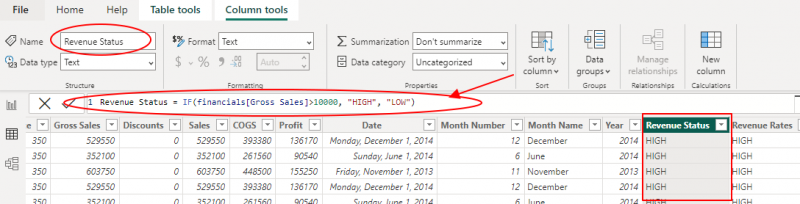
अब, 'राजस्व स्थिति' कॉलम IF विवरण में निर्दिष्ट स्थिति के आधार पर 'उच्च' या 'निम्न' प्रदर्शित करेगा।
उपायों में IF स्टेटमेंट का उपयोग करना
पावर बीआई में उपायों का उपयोग रिपोर्ट के संदर्भ के आधार पर डेटा को गतिशील रूप से एकत्र करने के लिए किया जाता है। आप सशर्त एकत्रीकरण करने के उपायों के भीतर IF कथन भी लागू कर सकते हैं।
एक परिदृश्य पर विचार करें जहां हम निम्नलिखित स्थितियों के आधार पर 'छूट वाले राजस्व' की गणना करना चाहते हैं:
- यदि सकल बिक्री $1000000 से अधिक है, तो 10% छूट लागू करें।
- यदि सकल बिक्री $200000 और $500000 (सम्मिलित) के बीच है, तो 5% छूट लागू करें।
- यदि सकल बिक्री $200000 से कम है, तो कोई छूट लागू न करें।
इसे लागू करने के लिए, 'मॉडलिंग' टैब में 'नए उपाय' पर क्लिक करके शुरुआत करें और निम्नलिखित DAX फॉर्मूला दर्ज करें:
रियायती राजस्व =अगर(
वित्तीय[सकल बिक्री] > 500000 , वित्तीय[सकल बिक्री] * 0.9 ,
अगर(
वित्तीय[सकल बिक्री] >= 200 && वित्तीय[सकल बिक्री] <= 500 , वित्तीय[सकल बिक्री] * 0.95 ,
वित्तीय[सकल बिक्री]
)
)
अंत में, माप बनाने के लिए Enter दबाएँ। 'रियायती राजस्व' उपाय अब नेस्टेड IF स्टेटमेंट में निर्दिष्ट शर्तों के आधार पर रियायती राजस्व की गणना करेगा।
4. नेस्टेड IF स्टेटमेंट्स के साथ कई स्थितियों को संभालना
कभी-कभी, आपको ऐसी स्थितियों का सामना करना पड़ सकता है जहां आपको कई स्थितियों को संभालने की आवश्यकता होती है। ऐसे मामलों में, आप वांछित परिणाम प्राप्त करने के लिए IF कथनों को नेस्ट कर सकते हैं। आइए एक उदाहरण देखें:
मान लें कि हमारे पास 'श्रेणी' नामक कॉलम के साथ एक 'उत्पाद' तालिका है और हम 'श्रेणी समूह' नामक एक नया कॉलम बनाना चाहते हैं जो समान श्रेणियों को एक साथ समूहित करता है।
इस परिदृश्य में नेस्टेड IF कथनों का उपयोग करने के लिए, 'मॉडलिंग' टैब में 'नए कॉलम' पर क्लिक करें और निम्नलिखित DAX सूत्र दर्ज करें:
वर्ग समूह = यदि(टेबलबेम [श्रेणी] = 'इलेक्ट्रॉनिक्स' , 'टेक' , यदि([श्रेणी] = 'कपड़े' || [श्रेणी] = 'जूते' , 'पहनावा' , 'अन्य' ) )अंत में, परिकलित कॉलम बनाने के लिए Enter दबाएँ। इसके साथ, 'श्रेणी समूह' कॉलम 'इलेक्ट्रॉनिक्स' के लिए 'टेक', 'कपड़े' और 'जूते' के लिए 'फैशन' और अन्य सभी श्रेणियों के लिए 'अन्य' प्रदर्शित करेगा।
5. कस्टम विज़ुअल में IF स्टेटमेंट का उपयोग करना
दिलचस्प बात यह है कि पावर बीआई आपको DAX अभिव्यक्तियों का उपयोग करके कस्टम विज़ुअल बनाने की भी अनुमति देता है, और IF स्टेटमेंट इन विज़ुअल्स को अनुकूलित करने में सहायक हो सकता है। हालाँकि कस्टम विज़ुअल का कार्यान्वयन इस ट्यूटोरियल के दायरे से परे है, हम संक्षेप में जानेंगे कि दृश्य उपस्थिति और व्यवहार को नियंत्रित करने के लिए IF स्टेटमेंट का उपयोग कैसे किया जा सकता है।
बिक्री डेटा का प्रतिनिधित्व करने वाले एक कस्टम विज़ुअल पर विचार करें जहां हम बिक्री प्रदर्शन के आधार पर बार चार्ट में बार का रंग बदलना चाहते हैं। हम निम्नलिखित स्थितियों के आधार पर रंग को परिभाषित कर सकते हैं:
- यदि बिक्री $10,000 से अधिक है, तो बार को हरा रंग दें।
- यदि बिक्री $5,000 और $10,000 के बीच है, तो बार को पीला रंग दें।
- यदि बिक्री $5,000 से कम है, तो बार को लाल रंग से रंगें।
कस्टम विज़ुअल परिभाषा में, हम बिक्री मूल्य के आधार पर प्रत्येक बार के लिए उपयुक्त रंग निर्धारित करने के लिए IF स्टेटमेंट का उपयोग कर सकते हैं।
निष्कर्ष
IF स्टेटमेंट Power BI में एक मूलभूत कार्य है, जो उपयोगकर्ताओं को परिकलित कॉलम, माप और कस्टम विज़ुअल में सशर्त तर्क निष्पादित करने में सक्षम बनाता है। IF स्टेटमेंट के सिंटैक्स और उपयोग को समझकर, आप अपनी डेटा विश्लेषण क्षमताओं को बढ़ा सकते हैं और अधिक जानकारीपूर्ण रिपोर्ट और विज़ुअलाइज़ेशन बना सकते हैं। यह ट्यूटोरियल आपके पावर बीआई प्रोजेक्ट्स में आईएफ स्टेटमेंट को प्रभावी ढंग से लागू करने के लिए एक ठोस आधार के रूप में काम करना चाहिए।